WORD文档怎样选择矩形局域? WORD文档选择矩形局域的方法?
发布时间:2017-07-04 13:51:13 浏览数:
今天给大家带来WORD文档怎样选择矩形局域?,WORD文档选择矩形局域的方法?,让您轻松解决问题。
我们在使用word文档编辑一段文字的时候,如果想要选取一段文字,当然是很简单的事情,只要拖动鼠标就可以了。如果想在一段文字上面,选取一个矩形的方块,该如何操作呢?下面,小编就来演示一下具体的操作。具体方法如下:
1首先,我们需要在电脑上面打开一个空白的word文档,如图所示。
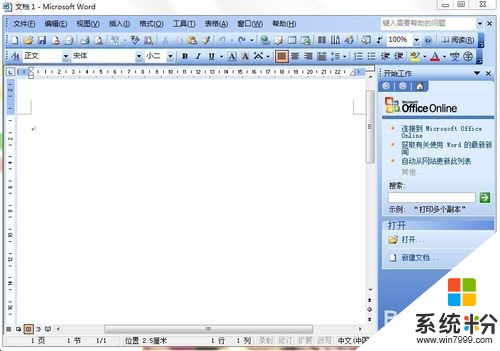 2
2在word文档上面,我们先输入一段文字,准备用来演示使用,如图所示。
 3
3如果我们要选取一部分矩形区域,需要先按住键盘的“alt”键,如图所示。
 4
4当我们按住“alt”键以后,用鼠标拖拽矩形区域,就选中了,如图所示。
 5
5为了演示效果,我们将选中的矩形区域改变一下字体颜色,点击字体颜色的按钮,如图所示。
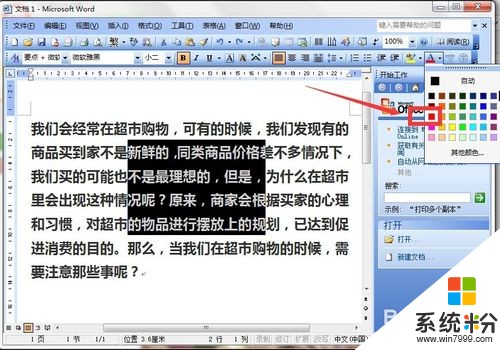 6
6选中其中的红颜色作为演示效果颜色,我们看到,刚才选择的区域已经变成了红色字体,如图所示。

以上就是WORD文档怎样选择矩形局域?,WORD文档选择矩形局域的方法?教程,希望本文中能帮您解决问题。